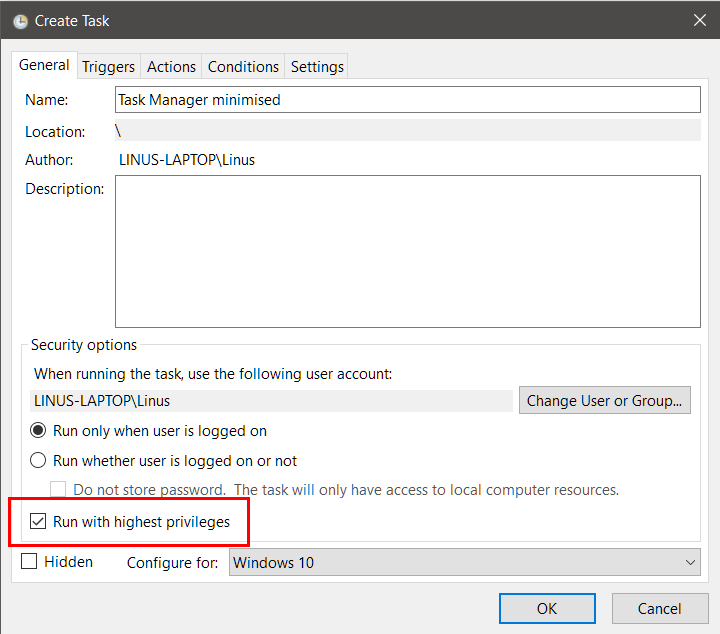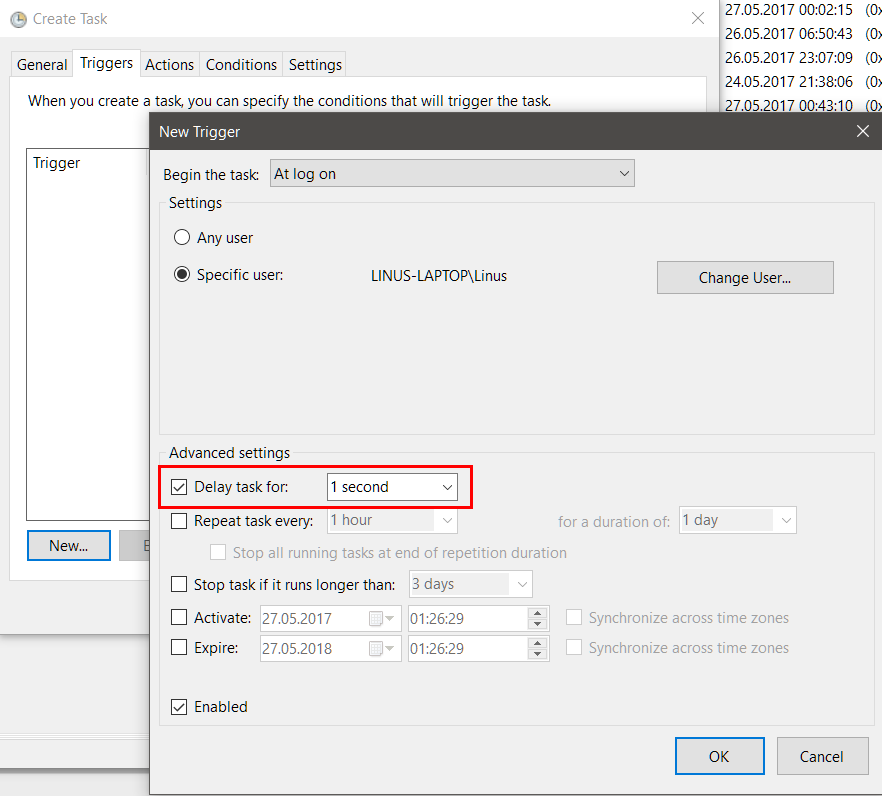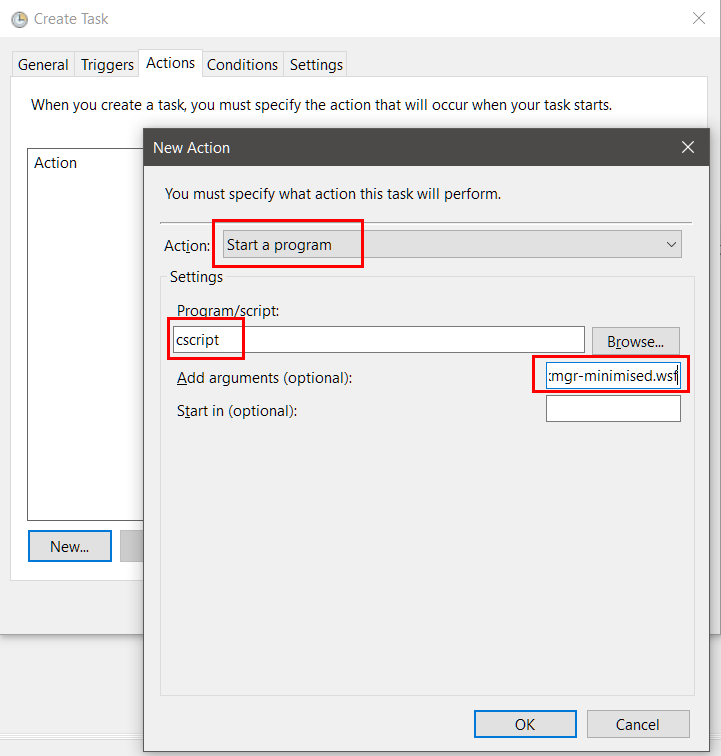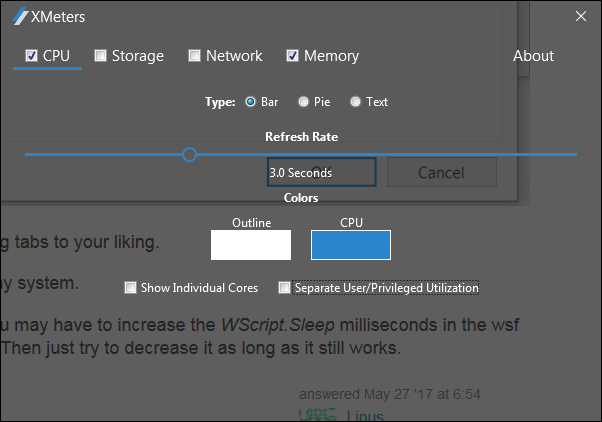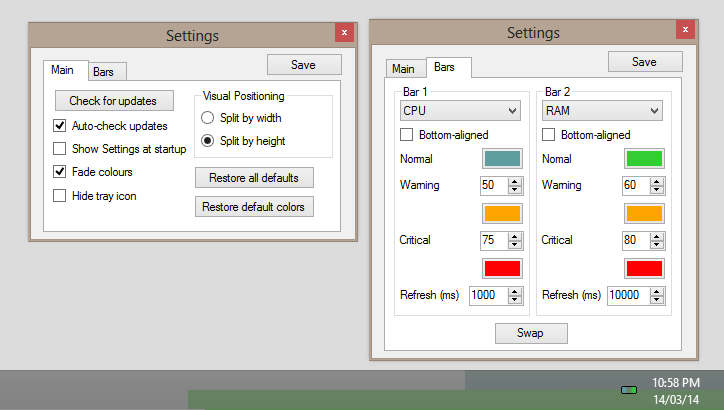Я попытался выше для Windows 10, но он просто не работал (диспетчер задач запущен, но не сведен к минимуму).
Я нашел возможность поставить
start /min taskmgr
в пакетный файл, а затем Создать задачу с помощью планировщика задач запустить этот пакетный файл при входе в систему. (См., например,https://social.technet.microsoft.com/Forums/windows/en-US/0065fc23-2578-4165-8f38-c22675ae33ad/run-the-task-manager-on-startup-how или https://www.youtube.com/watch?v=KkNzHnYYrm0)
однако, с помощью этого метода вы всегда будете иметь минимизированный Диспетчер задач, сидя в панели задач Windows, после входа в систему, несмотря на вас галочкой Options->скрыть при минимизации в Диспетчере задач. Он исчезнет только с панели задач - с оставшимся значком в трее - если вы снова максимизируете его и минимизируете вручную. Если это вас раздражает, вот еще один метод:
создать .файл wsf с следующее содержимое; например C:\Users\Linus\AppData\taskmgr-minimised.wsf
<package>
<job id="vbs">
<script language="VBScript">
set WshShell = WScript.CreateObject("WScript.Shell")
WshShell.Run "taskmgr"
WScript.Sleep 100
WshShell.SendKeys "% n"
</script>
</job>
</package>
Это VBScript, который открывает Диспетчер задач, а затем эмулирует нажатие кнопки Alt + пробел + n, которая минимизирует окно. Если вы хотите проверить это, вы Запуск от имени администратора! Вы можете открыть командную строку от имени администратора и выполните команду
cscript C:\Users\Linus\AppData\taskmgr-minimised.wsf
Итак, вы хотите, чтобы это было выполняется при каждом входе в систему, что снова можно сделать с помощью планировщика задач Windows (аналогично указанному выше методу batchfile):
при создании новой задачи, в General tab, не забудьте поставить галочку запуск с наивысшими привилегиями!
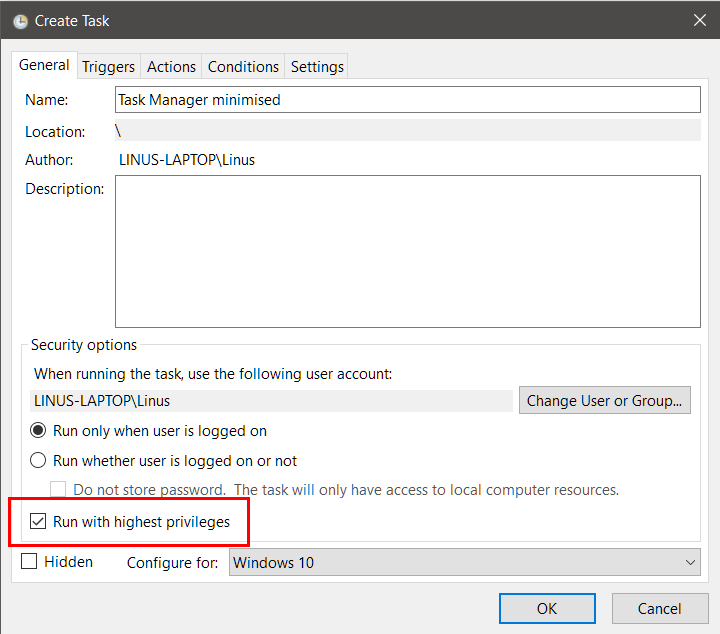
на триггеры tab, создать новый"при входе в систему" триггер и убедитесь, что установлен задержка задача: 1 секунда! (1 второе не в раскрывающемся меню, но вы можете просто вручную ввести его.)
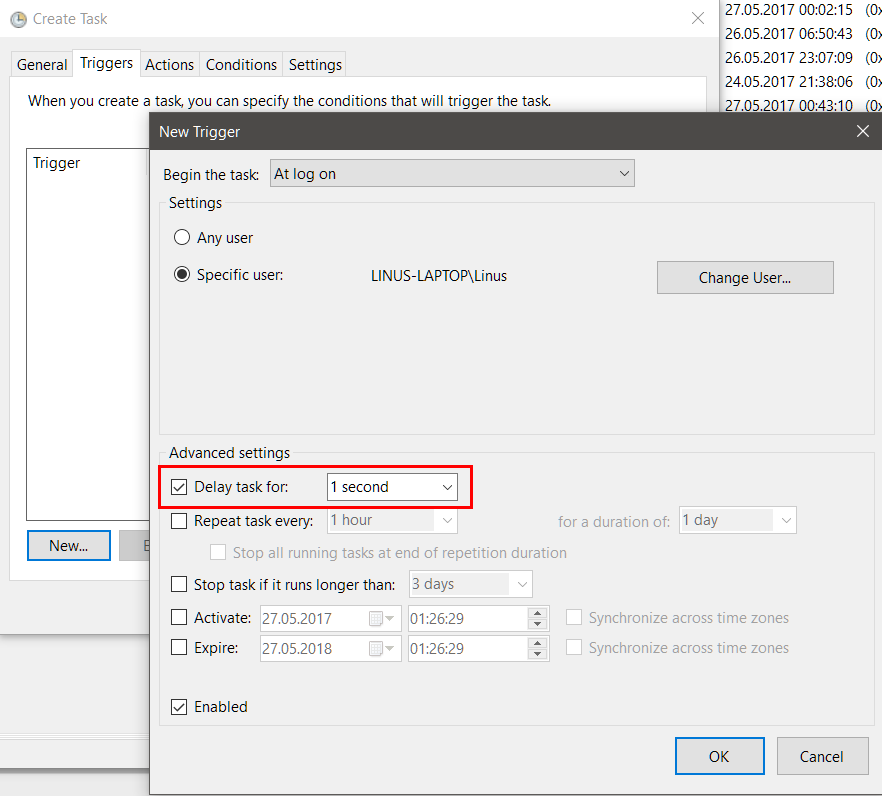
на действия tab, создайте новое действие "запустить программу" и установите cscript и путь к вашей .wsf файл в соответствующих полях:
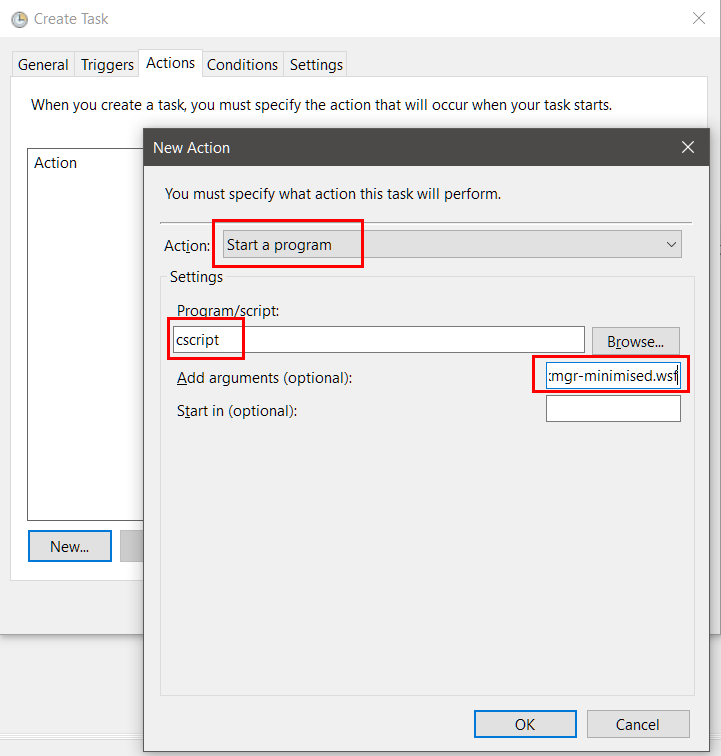
вы можете изменить остальные вкладки по своему вкусу.
в этом весь фокус, по крайней мере на моей системе.
возможно на медленнее системы вы, возможно, придется увеличить WScript.Спи миллисекунд в файле wsf или задача задержки для времени. Затем просто попробуйте уменьшить его, пока он все еще работает.
 Komp
Komp
 2820
2820